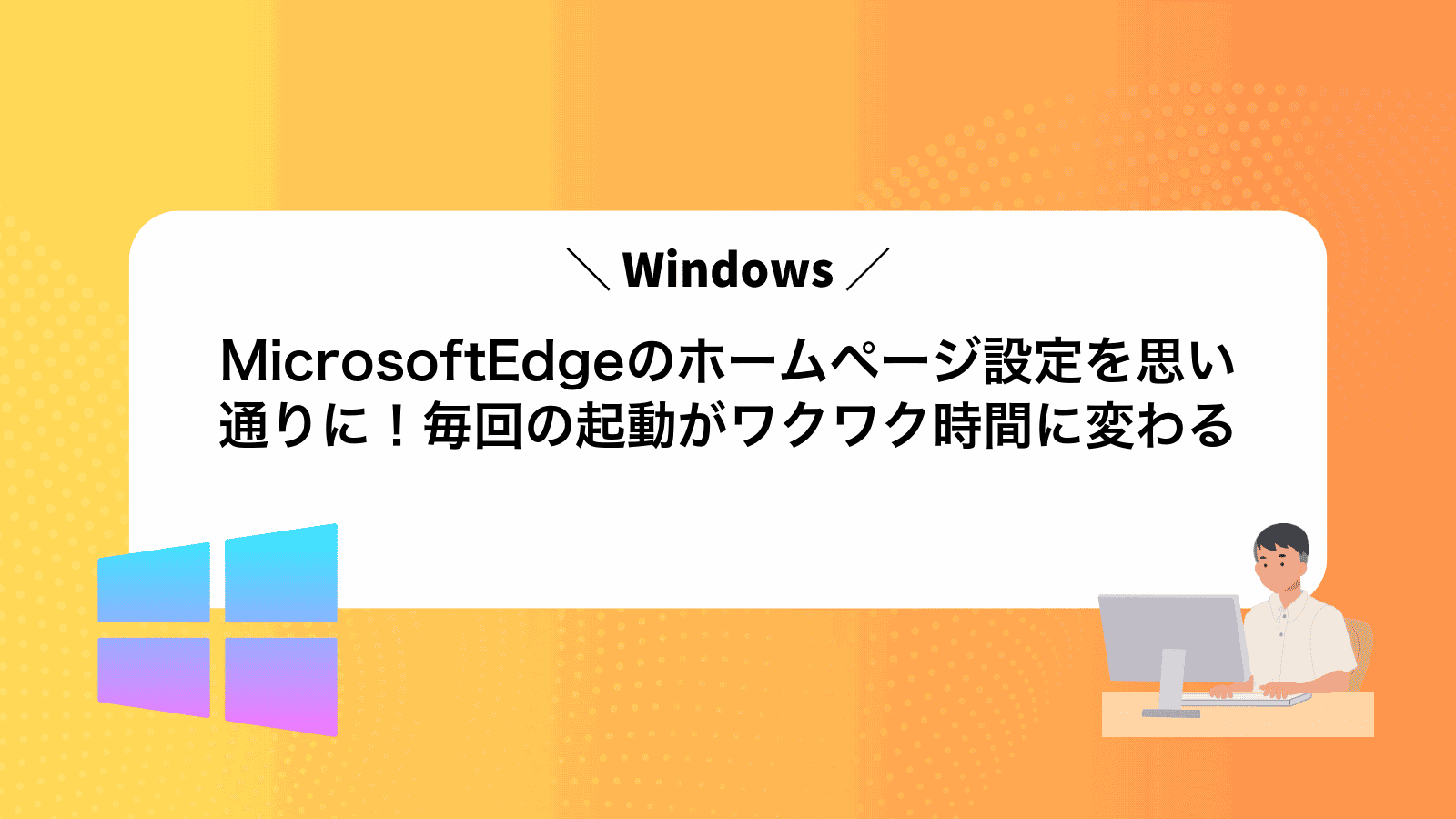microsoft製ブラウザーedgeで思いどおりのホームページ設定が反映されず、毎回余計なタブを閉じたりお気に入りのサイトを探し直したりして時間を取られていませんか?
このページでは、長年Windowsに触れてきた現場の知見を生かし、どのボタンを押すかから複数サイトを一括登録する裏ワザまで、画像要らずで迷わず完了できる手順と応用技をやさしくお伝えします。
次のステップへ進めば、パソコンを開くたびにお気に入りの情報が一瞬でそろう快適な朝が待っていますので、落ち着いたタイミングで手を動かしてみませんか。
MicrosoftEdgeでホームページを好きなサイトに変える具体的な流れ

お気に入りのサイトを起動時にパッと表示できると、ブラウジングがもっと楽しくなりますね。ここではMicrosoftEdgeの「起動時設定」を使って、好きなページをホームページ代わりに設定する流れをやさしくまとめました。
- Edgeを起動:デスクトップやタスクバーのアイコンをクリックしてブラウザを立ち上げる。
- 設定を開く:画面右上の「…」ボタンを押し、「設定」を選ぶ。
- 「起動時」を選択:左メニューから「起動時」をクリックして設定画面を表示する。
- 特定のページを指定:「特定のページまたはページセットを開く」にチェックを入れる。
- URLを追加:「新しいページを追加」を押し、好みのサイトのアドレスを入力して保存する。
- 動作確認:Edgeを再起動して、設定したページが自動で開くかどうかをチェックする。
設定メニューから一発で変える方法

Edge画面右上のメニューボタンからサクッとホームページを切り替えられます。設定画面に必要な項目がまとまっているので、初めての方でも迷わず操作できるのが魅力です。
プログラマー視点のコツとしては、「起動時」セクションで「特定のページを開く」を選び、よく使うサイトを登録したあとにドラッグで順序を並べ替えることです。これで毎回の起動がワクワクするホーム画面になります。
①Edgeを開いて右上の三点ボタンを押す
Microsoft Edgeを起動すると、画面右上に縦に並んだ三つの点のアイコンがあります。
ここをクリックするとメニューが表示されて、設定への入り口が現れます。
②メニューから設定をえらぶ
画面右上の「…」アイコンをゆったりクリックすると、メニューがひろがります。
ずらっと並ぶ項目の中から「設定」をぽちっと押してください。
もしキーボード派ならAltキーを押しながらFキーで同じメニューをひらけます。
③左側のスタートアップをクリックする
MicrosoftEdgeの設定画面で、画面左側に並ぶメニューから「スタートアップ」を探してクリックします。歯車アイコンの近くにあるので、リストを上から順番に見ていくと見つけやすいです。
④特定のページを開くを選んでページを追加する
「特定のページを開く」のラジオボタンをクリックします。
「新しいページを追加」のボタンを押すと入力欄が現れます。
欄にhttps://から始まる正しいURLを貼り付けて「追加」を押しましょう。リンク先が動くか後で確認しておくと安心です。
実体験メモ:企業サイトを追加するときはSSLの有無を必ずチェックし、httpsでない場合はエラーになるので注意しました。
⑤追加したいURLを入力して追加を押す
追加したいサイトのアドレスバーからURLをコピーして、ホームページ設定画面の入力欄にペーストします。
URLを確認したら右側にある追加ボタンをクリックして設定を保存します。
スタートアップ設定で複数ページをひらく方法

Edgeを立ち上げた瞬間にお気に入りのサイトがずらりと並ぶと、なんだかワクワクしませんか。スタートアップ設定で複数のページを指定する方法なら、必要なサイトをURLでそのまま登録できるので、毎朝タブを自分で開く手間をまるごと省けます。
このやり方の魅力は、すでにブックマークしてあるフォルダを気にせず、直接開きたいページを並べられるところです。起動と同時に複数タブを一気に開けるので、仕事用ツールやニュースサイト、参考資料をまとめて立ち上げるといった使い方にもぴったりです。
①スタートアップ画面で新しいページを追加を押す
Microsoft Edgeを開くと最初に表示されるスタートアップ画面に注目してください。画面内の空白カードにある+アイコンをマウスカーソルでポイントすると「新しいページを追加」の吹き出しが現れます。これをクリックすると、好きなサイトのURL入力画面がポップアップするので、よく使うサイトを登録してみましょう。今後はEdgeを起動するたびにワンクリックでアクセスできるようになります。
②2つ目以降のURLを順番に入れて保存する
「追加」ボタンをクリックして、新しいURLを入力するフォームを開きます。
表示された入力欄に、事前に用意した次のURLを貼り付けて「保存」を選びます。
同じ操作を並べたい順番どおりに繰り返して、必要なURLをすべて登録してください。
すべて追加し終えたら、設定画面を閉じるだけで自動的に反映されます。
プログラマーならではのコツ:URLが多いときはテキストファイルにまとめておくと、コピペがスムーズになります。
③不要なページは横の×ボタンで消す
不要な起動ページを整理したいときは、タブバーにある消したいページにマウスカーソルを合わせてみてください。右側に小さな×ボタンが出るのでクリックするとすぐに閉じられます。
もし大事なタブを閉じてしまっても、Ctrl+Shift+Tですぐに戻せます。
ショートカットのプロパティからホームページを指定する方法

デスクトップにあるMicrosoft Edgeのショートカットをちょこっといじるだけで、起動時に好きなサイトを開けるようになります。設定画面を開く手間がなくて、さっと目的のページに飛べるのがうれしいポイントです。
プログラマー的には、コマンドラインオプションを使って起動先を指定できるのが楽しいところです。たとえばプロジェクトごとに異なるURLを登録して、作業用ショートカットをまとめておくと便利ですよ。
Windows 10や11の最新Edge(Chromiumベース)で動作を確認済みです。手順自体はシンプルですが、パスの書き方を間違えると動かないので、次のステップでしっかり解説しますね。
①デスクトップのEdgeアイコンを右クリックする
デスクトップにある青い「e」アイコンを見つけたら、ポインターを重ねてマウスの右ボタンをクリックします。このメニューから次の設定に進めます。
②プロパティをひらいてリンク先の最後に半角スペースを入れる
リンクを右クリックしてプロパティを開きます。表示された「リンク先(URL)」欄にカーソルを合わせ、末尾に半角スペースを1つ追加してください。このひと手間でEdgeはURLが変わったと判断し、キャッシュを無視してページを再読み込みしてくれます。
全角スペースを入れると認識されないことがあるので、必ず半角スペースを使いましょう。
③続けて表示させたいURLを貼り付けてOKを押す
表示したいサイトのアドレスをコピーして貼り付け欄にペーストしてください。
「https://」から末尾までしっかり選択すると正確に追加できます。
貼り付けが終わったら右下のOKボタンをクリックして設定完了です。
ホームページ設定ができたら試したい便利ワザ

| 応用ワザ | 役立つ場面 |
|---|---|
| タブグループにホームページをまとめる | 朝イチでよく使うサイトを一括で開いて作業効率を上げたいとき |
| ショートカットキーでホームページを開く | マウスに触らずに素早くホーム画面へ移動したいとき |
| プロファイルごとに異なるホームページ設定 | 仕事用とプライベート用で表示ページを切り替えたいとき |
| ブックマークバーにホームアイコンを追加 | いつでもワンクリックでお気に入りページへアクセスしたいとき |
これらの応用ワザを組み合わせると、Edgeの起動がさらにスムーズで楽しくなります。
お気に入りフォルダーを一気にスタートページに登録するワザ

たくさんお気に入りをフォルダーで整理しているとき、一つずつスタートページに追加するのは大変ですよね。このワザを使えば、お気に入りマネージャーからフォルダーごとドラッグ&ドロップするだけで、まとめてクイックリンクに登録できます。
最新のEdgeならフォルダーをドラッグするとリンクが自動でグループ化されるので、あとから並べ替えや名前変更もラクラクです。
- 大幅な時短:数十サイトを一度に追加できる
- スッキリ整理:フォルダー単位でまとまるから見やすい
- あとから柔軟編集:タイルの名前や順番をワンクリックで変更
お気に入りバーからフォルダーを右クリックしてスタートアップに追加を選ぶ
お気に入りバーが隠れているときはCtrl+Shift+Bを押して表示させます。スタートアップに登録したいフォルダーを見つけたら、そのフォルダー上で右クリックしメニューから「スタートアップに追加」を選びます。これで次回からEdgeを起動したときに、指定したフォルダー内のサイトが自動で開くようになります。
平日だけ社内ポータルを自動で開くスマートな使い方

始業前にパソコンを起動すると自動で社内ポータルが立ち上がってくれたら、メールやお知らせを見逃さずに一日をスタートできます。
土日はポータルを開く必要がないなら、Windowsのタスクスケジューラで「週月火水木金」だけ起動するように指定するのがおすすめです。週末の無駄を省いて、平日だけスマートに情報チェックができます。
タスクスケジューラでEdgeを平日朝に起動しホームページを指定する
スタートボタンを右クリックして「ファイル名を指定して実行」を選び、taskschd.mscと入力してOKをクリックしてください。
右側の「基本タスクの作成」をクリックし、名前に「平日朝のEdge起動」などわかりやすいタイトルを入れてください。
トリガー画面で「毎週」を選び、曜日に月火水木金をチェック。開始時刻は朝の好みの時間(例8:00)にしましょう。
アクションは「プログラムの開始」を選び、"C:\Program Files (x86)\Microsoft\Edge\Application\msedge.exe"をプログラム/スクリプトに入力。引数に起動したいURL(例:https://example.com)を入れてください。
最後に「完了」をクリックして一覧に戻り、設定したタスクが有効になっているかチェックしましょう。
管理者権限で実行しないと起動に失敗することがあります。タスクの「最上位の特権で実行する」にチェックを入れておくと安心です。
OneDriveをスタートページにしてどこでも同じ環境を楽しむ

ブラウザを開くたびにOneDriveの画面が表示されるようにすると、自宅でも職場でも同じファイル一覧や最近編集したドキュメントをすぐにチェックできます。
プログラマーとしては、プロジェクトフォルダをOneDriveに置いておくと、設定変更やコード修正のたびに自動でクラウドと同期されるのが便利です。会社PCで保存して自宅PCで続きを編集するような使い方にも適しています。
スタートアップにOneDriveのウェブURLを登録するだけで完了
キーボードでWinキー+Rを押し、入力欄にshell:startupと打ち込んでEnterを押してください。
開いたフォルダー内で右クリック→新規作成→ショートカットを選んでください。
リンク先に次のように入力してください。
“C:\Program Files\Microsoft\Edge\Application\msedge.exe” –new-window https://onedrive.live.com
名前は「OneDrive Web」などにして完了をクリックしてください。
既定のブラウザがEdgeでない場合は、リンク先に記載した実行ファイルパスを編集し、正しいパスを指定してください。
よくある質問

- Edgeのホームページを複数設定したいときはどうすればいい?
設定画面の「起動時」から「特定のページを開く」を選ぶと自分で追加したURLを順番に並べられます。プログラマーの経験上、よく使うサイトはブックマークバーに登録して起動後ワンクリックで開くのがおすすめですが、ここに並べるとEdge起動と同時にまとめて開きたいページを一気に立ち上げられて便利です。
- ローカルのHTMLファイルをホームページにしたいんだけど?
ファイルのパスを「file://」から始めたURLで登録すれば読み込めます。たとえば「file:///C:/Users/ユーザー名/Desktop/index.html」を入力するとデスクトップ上のページが起動時に表示されます。ただし、Windowsのユーザー名に日本語が入っているとパスがうまく読めないことがあったので、英数字フォルダへ移動すると安心です。
- ホームページ設定が勝手に元に戻る原因ってある?
社内ポリシーや同期設定で別の端末から上書きされるケースがあります。開発用PCではグループポリシーで上書きされないようにローカルプロファイルを使うと安定しました。それでも戻るなら「プロファイル」を新規作成してから設定すると意外と直ります。
- 起動時に特定のタブグループを使いたい場合は?
Edgeでは起動時にタブグループまでは保存できません。ですが、プログラマー仲間の裏技として、起動直後に実行するPowerShellスクリプトを作ってタブとグループを自動で開く方法があります。少し手間ですが、一度設定するとすごく楽しく使えます。
ホームページ設定が保存されないときは?
ホームページを変えて保存を押しても、再起動後に元に戻ってしまう経験はありませんか。そんなときは、同期やポリシーが動きをガードしていることが多いです。
- 同期設定を確認:Microsoftアカウントで同期が有効だと、他の端末の設定に引き戻されることがあります
- 管理者権限で実行:Edgeを右クリックして「管理者として実行」すると、レジストリへの書き込みが通る場合があります
- グループポリシーの確認:社内PCや学校のPCではポリシーで変更がブロックされているか確認しましょう
- 拡張機能の一時オフ:ホームページに干渉する拡張を無効にして動作をチェックします
- キャッシュのクリア:設定エラーが残っていると反映されないことがあるので、クリアしてみましょう
ここまで試してもまだ保存できない場合は、レジストリを直接操作することで設定を強制できることがあります。慎重に進めましょう。
Edgeを開くと勝手に複数タブが出てくるのはなぜ?
突然たくさんのタブがにょきっと並ぶとびっくりしますよね。実はEdgeには「起動時に開くページ」を自由に設定できる機能があって、そのままにしておくと前回閉じたタブやお気に入りのページを一度に開いてくれる仕組みがあります。
詳しく見ると、こんな理由が考えられます。前回のタブ復元が有効になっている、特定の複数ページが起動時に登録されている、あるいはブラウザ同期で他端末の設定を引き継いでいるからです。心当たりがある設定をちょっと見直すだけで、お気に入りのページだけスッと開くようになりますよ。
グレーアウトして変更できない項目があるけど?
ホームページ設定の一部がグレーアウトして編集できないと「どうして変えられないの?」と戸惑うことがありますよね。
じつはMicrosoft Edgeでは、組織の管理下にあるアカウントや設定の同期がオンになっていると、一部の項目がロックされてしまいます。
こんなときは、プライベートのMicrosoftアカウントでサインインし直すか、同期をオフにしてローカル設定に切り替えると項目が編集できるようになります。
会社や学校の端末では管理者権限がないと変更できない場合がありますのでご注意ください。
スマホ版Edgeでも同じやり方でいい?
スマホ版Edgeもパソコン版の手順とほぼ同じ感覚で進められます。アドレスバー右の「・・・」をタップし、設定画面でホームページを選んでください。ここで「特定のページを開く」をタップして好きなURLを入力すれば完了です。小さな画面でもすぐに慣れるので、通勤中や休憩中にもお気に入りページをサッと表示できます。
まとめ

MicrosoftEdgeのホームページ設定をカスタマイズすると、起動するたびにお気に入りのサイトがすぐに表示されて、パソコン操作が楽しくなります。
手順はとてもシンプルです。まずEdgeの「設定」を開き、「外観」から「ホームページ」を選びます。表示させたいWebサイトのURLを入力したら設定完了です。
これでいつでも自分好みのページが起動されるようになりました。もしまた変えたくなったときも、同じ流れで迷わず切り替えられますので、ぜひ気軽に楽しんでください。